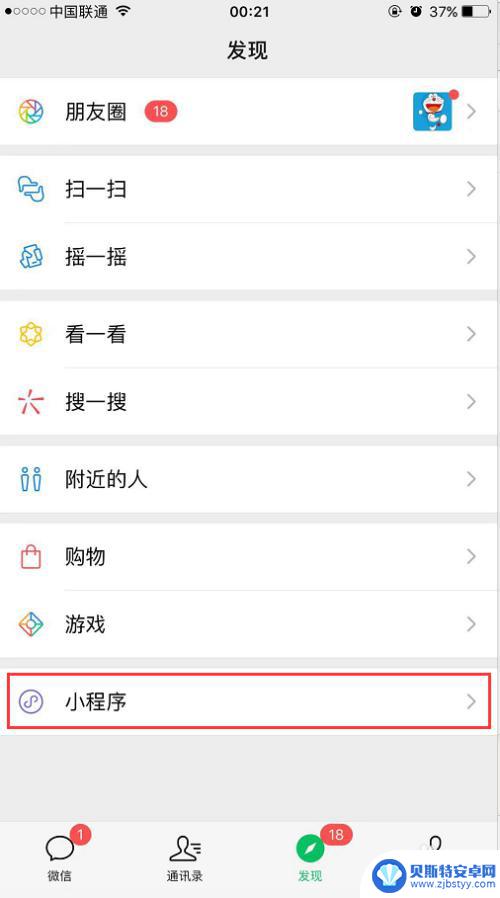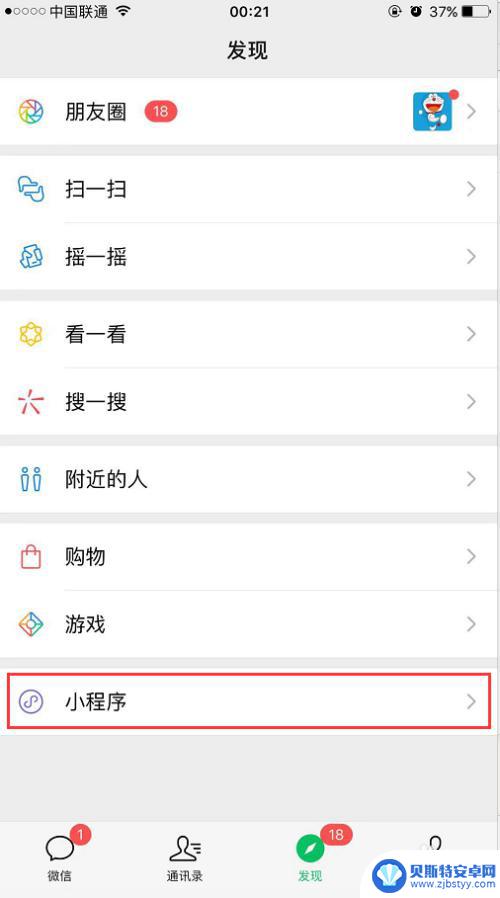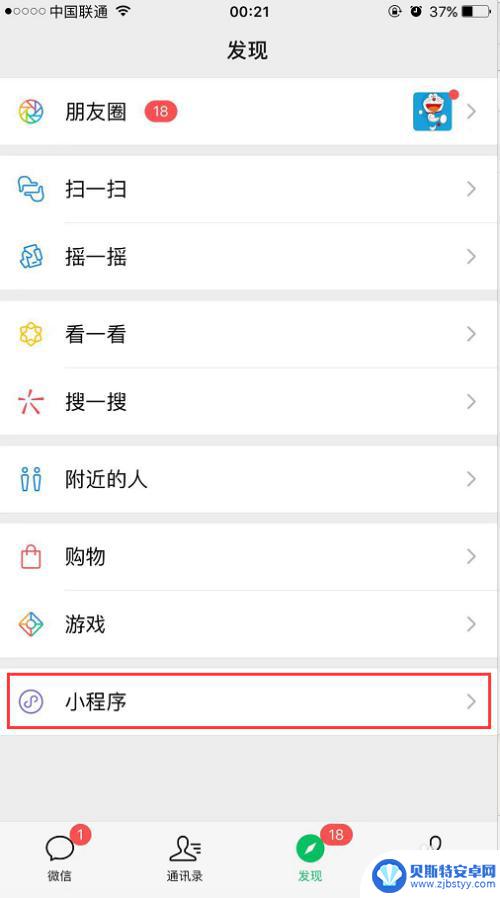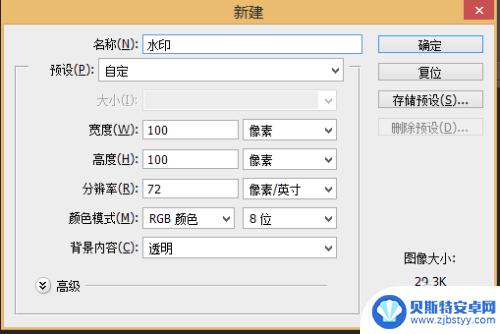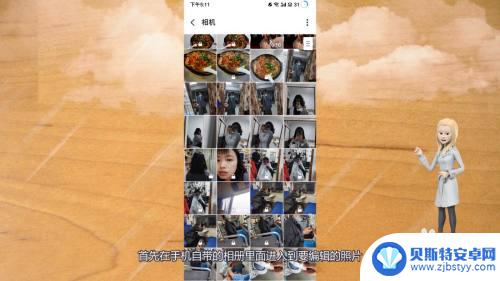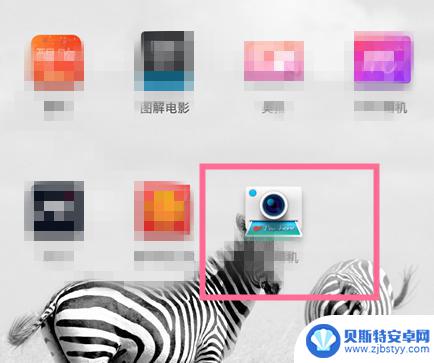华为手机水印怎样编辑图片 华为手机图库如何添加图片水印
华为手机水印怎样编辑图片,如今手机已经成为我们日常生活中不可或缺的一部分,而华为手机以其出色的拍照功能和图像处理能力,成为了众多用户的首选,其中华为手机的水印编辑功能更是备受用户喜爱。通过华为手机的图库应用,我们可以轻松地为照片添加各种精美的水印效果,让照片更加个性化和专业化。华为手机的水印编辑功能到底如何操作呢?在本文中我们将详细介绍华为手机水印编辑的方法,帮助大家更好地利用手机的拍照功能,打造出更具创意和独特的图片作品。
华为手机图库如何添加图片水印
方法如下:
1.在华为手机图库找到需要添加水印的图标并点击“编辑”。

2.点击“更多”图标。
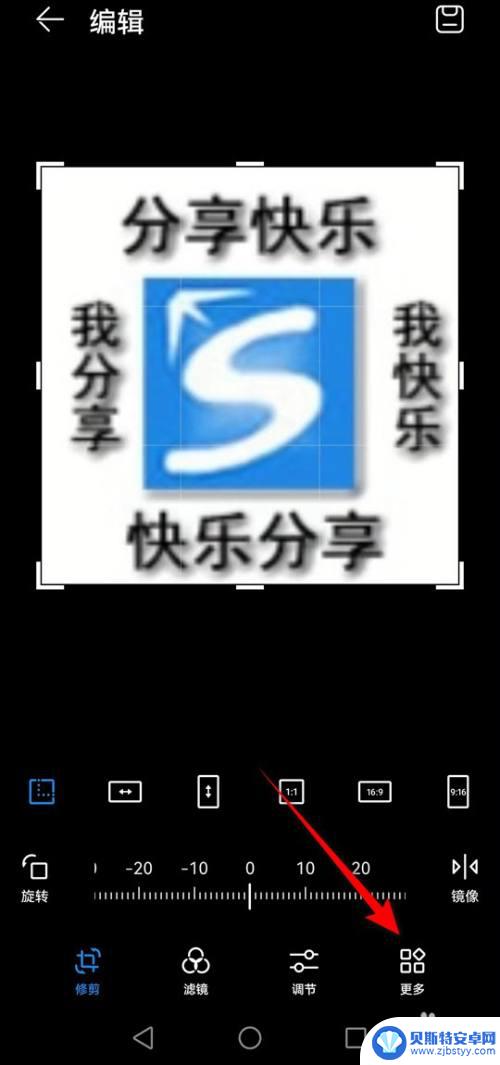
3.点击“水印”。
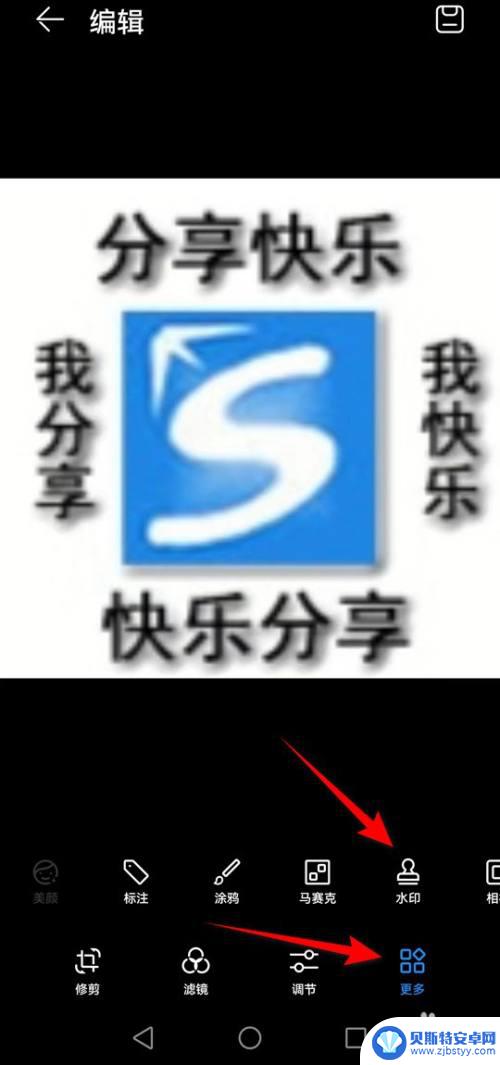
4.点选添加一种水印至图片,缩放移动至图片合适位置。点击√确认。
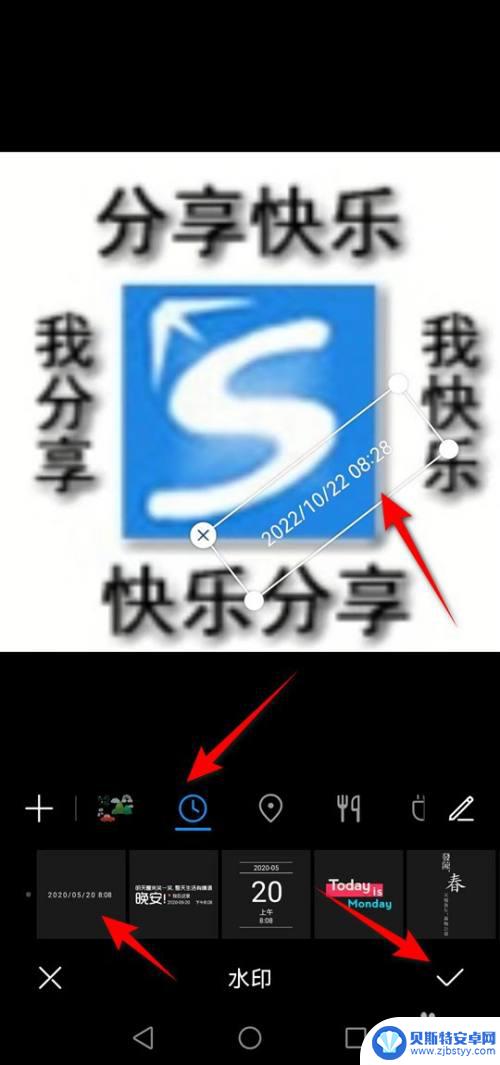
5.点击“标注”图标。

6.点击带虚线框的T图标,再“点击编辑文字”。
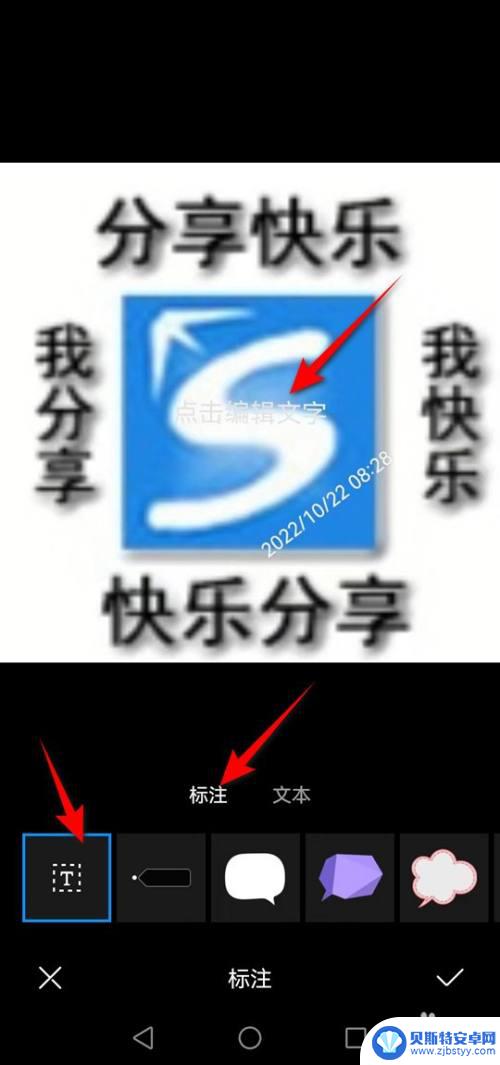
7.文本框输入水印文字,点击“√”确认。
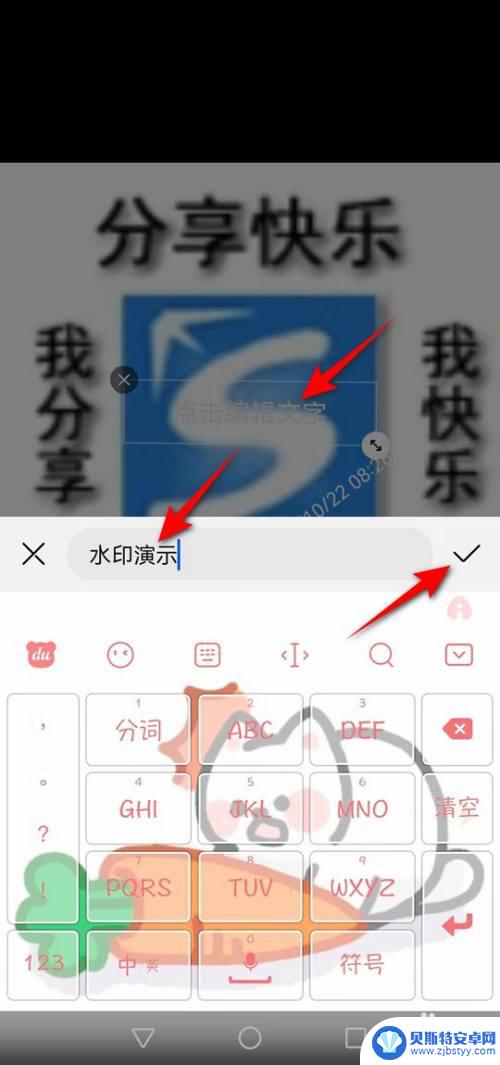
8.点选“文本”,选择一种文字颜色,点击“√”。

9.将水印文字缩放移动至图片合适位置。点击保存图标。
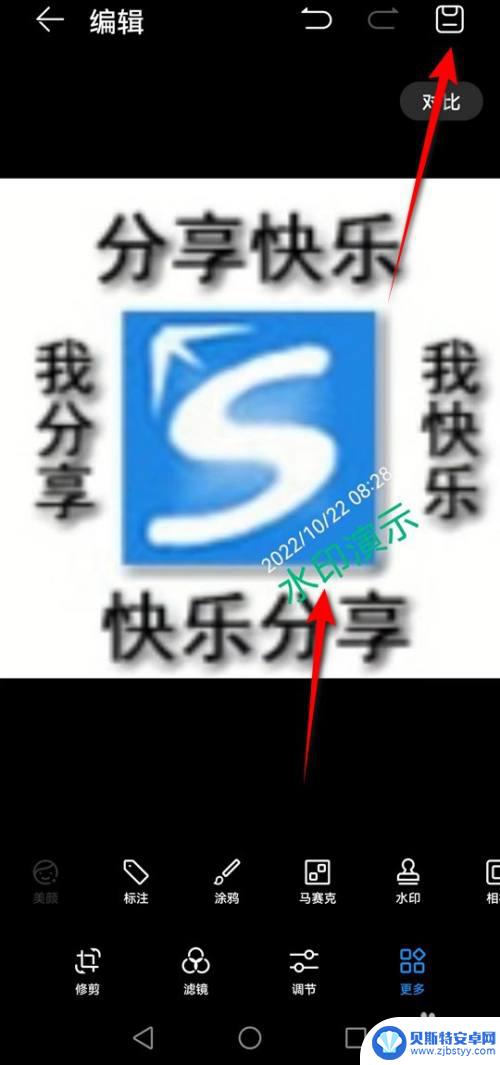
10.点击“另存”即可保存至本地。
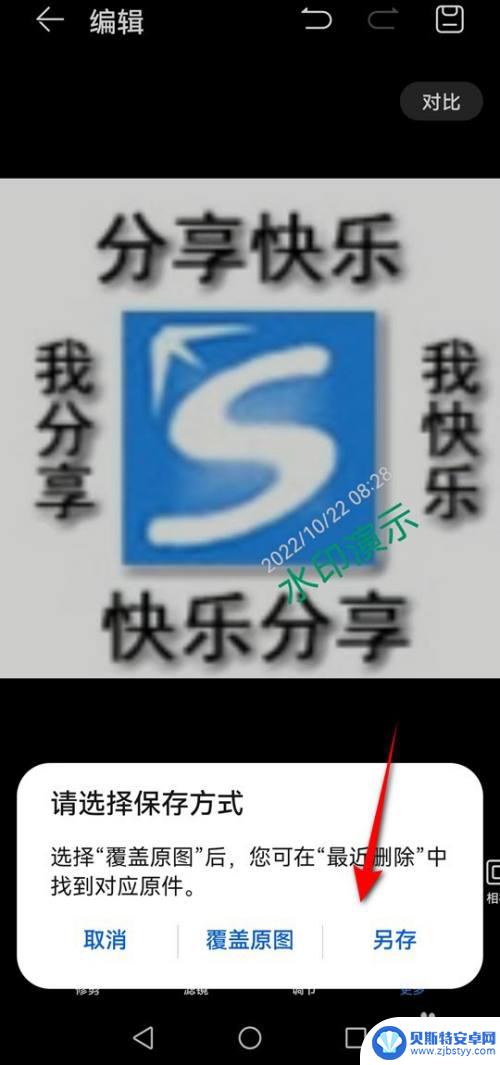
以上就是华为手机水印编辑图片的全部内容,如果你遇到了这种情况,不妨试试小编提供的方法来解决吧,希望对大家有所帮助。
相关教程
-
手机照片如何自己加水印 手机上怎么编辑照片并加水印
在当今社交媒体充斥着各种图片的时代,很多人都喜欢在手机上编辑照片,并且加上个性化的水印来彰显自己的风格,对于很多人来说,如何在手机上编辑照片并加水印可能是一个比较困难的问题。今...
-
在手机里怎么设置水印图片 怎样用手机给照片加水印
在如今的社交媒体时代,水印图片成为了保护个人作品和品牌的重要手段,而如何在手机上设置水印图片,给照片加上标识,成为许多摄影爱好者和创作者关注的问题。通过手机应用或者内置编辑功能...
-
手机如何给图片加水印 如何在手机上编辑照片并加水印
在如今的社交媒体时代,手机摄影已经成为人们记录生活、分享美好的重要方式,而如何给图片加上水印,不仅可以保护个人作品的版权,还可以让作品更加个性化和专业化。手机上的照片编辑软件也...
-
手机ps如何做满屏水印 Photoshop如何做满屏水印
随着社交媒体的普及和图片分享的流行,保护个人创作成果的需求也越来越迫切,在手机上添加水印成为一种常见的方式,以保护图片不被恶意盗用。而利用Photoshop进行满屏水印的制作,...
-
手机相册照片怎么加自编水印 手机图片怎么添加个性化水印
手机摄影已经成为我们记录生活的重要方式之一,而在手机相册中,我们可能会有很多珍贵的照片,想要为这些照片添加一些个性化的水印,以便更好地保护自己的作品权益。手机相册照片怎么加自编...
-
手机给图片加水印时间 如何在手机照片上添加时间水印
在手机摄影日渐普及的今天,很多人都喜欢在拍摄照片时添加时间水印,以便记录下每个珍贵的瞬间,许多人对如何在手机照片上添加时间水印感到困惑。实际上只需要简单的几步操作,就可以轻松在...
-
手机能否充值etc 手机ETC充值方法
手机已经成为人们日常生活中不可或缺的一部分,随着手机功能的不断升级,手机ETC充值也成为了人们关注的焦点之一。通过手机能否充值ETC,方便快捷地为车辆进行ETC充值已经成为了许...
-
手机编辑完保存的文件在哪能找到呢 手机里怎么找到文档
手机编辑完保存的文件通常会存储在手机的文件管理器中,用户可以通过文件管理器或者各种应用程序的文档或文件选项来查找,在手机上找到文档的方法取决于用户的手机型号和操作系统版本,一般...
-
手机如何查看es文件 手机ES文件浏览器访问电脑共享文件教程
在现代社会手机已经成为人们生活中不可或缺的重要工具之一,而如何在手机上查看ES文件,使用ES文件浏览器访问电脑共享文件,则是许多人经常面临的问题。通过本教程,我们将为大家详细介...
-
手机如何使用表格查找姓名 手机如何快速查找Excel表格中的信息
在日常生活和工作中,我们经常需要查找表格中的特定信息,而手机作为我们随身携带的工具,也可以帮助我们实现这一目的,通过使用手机上的表格应用程序,我们可以快速、方便地查找需要的信息...